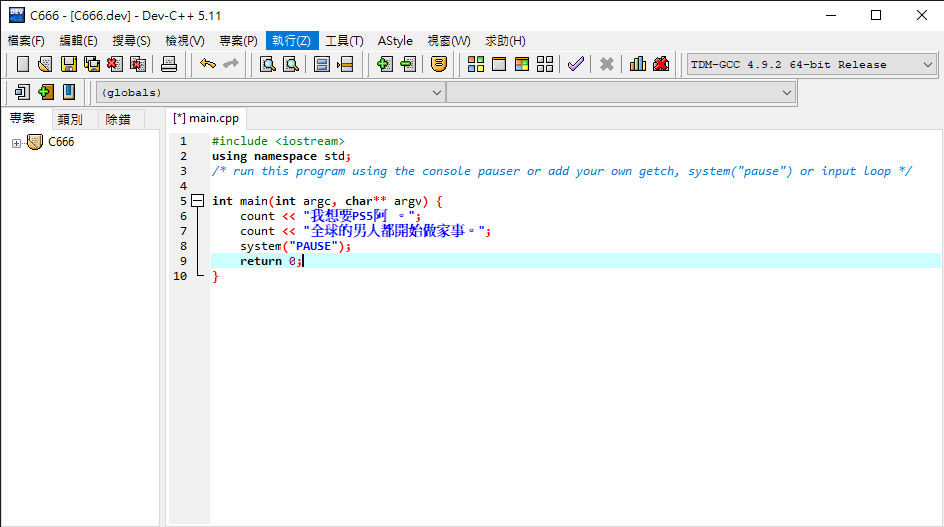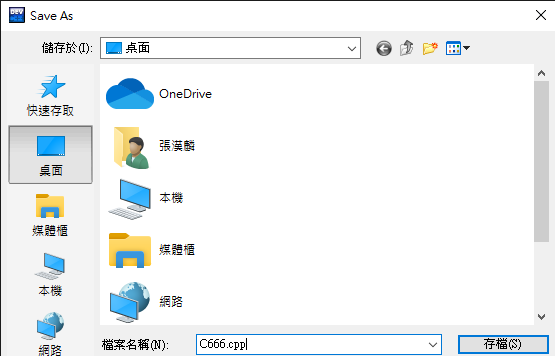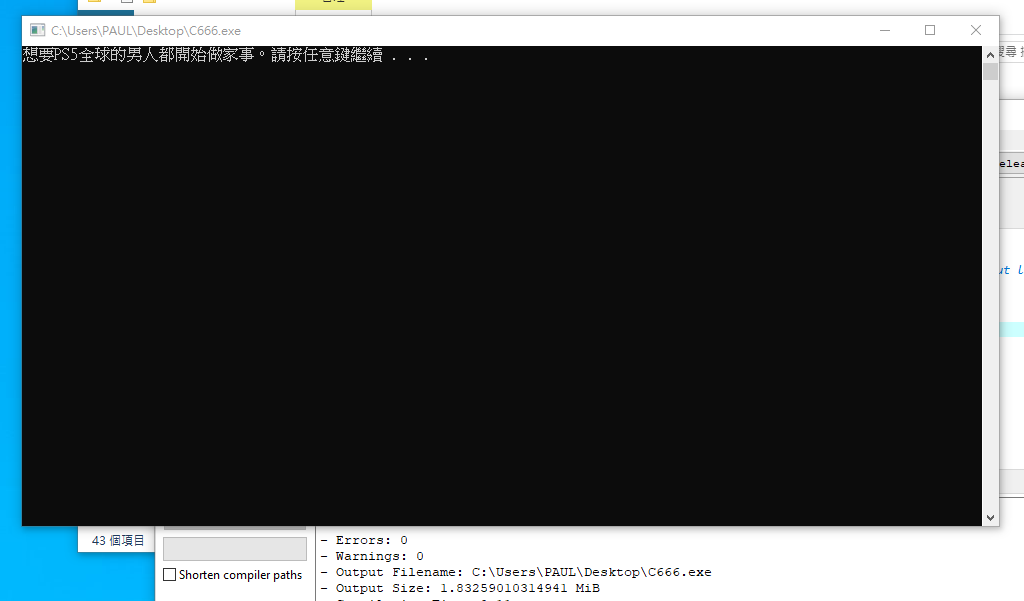開發C++程式:開發C++程式包括編輯、編譯、連結與執行。
開發新專案:
1.首先選左上角工具列的"開新..."再選擇專案"(P)",或是功能表[檔案\開新檔案\專案]功能項,也可以開到新專案。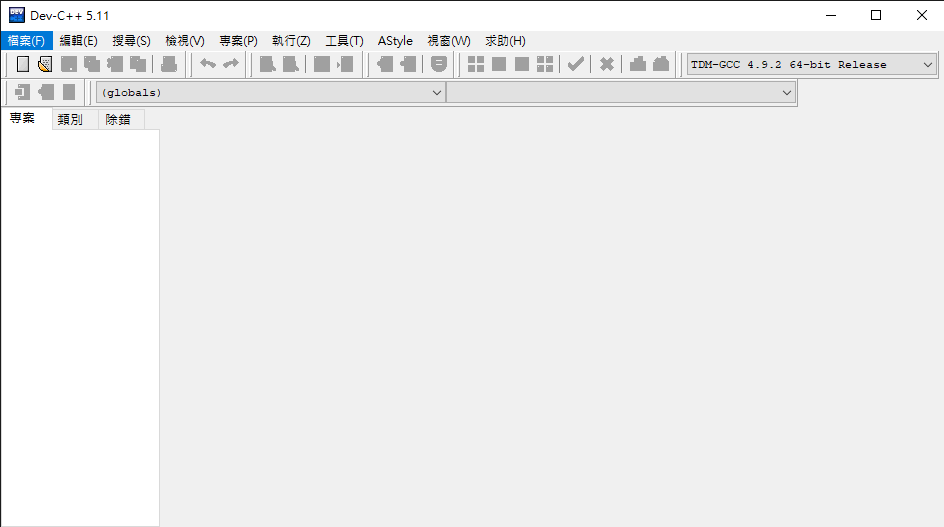
2.建立新專案對話方快下,1.保留預設的"Basic"標籤,2.選擇"Console Applaction"專案3.選擇C++專案,4.名稱輸入"C666",專案名稱要使用英文,因為中文在某些程式容易出問題。5.按"確定"進入下一個對話方塊。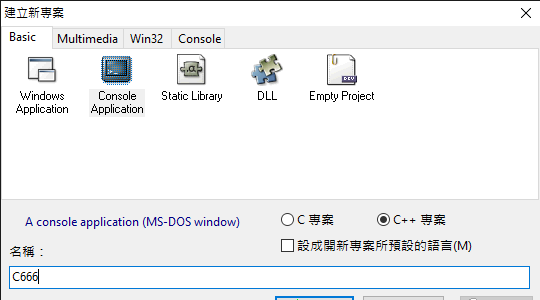
3.在另存新檔中,1.選擇磁碟,2.選擇資料夾,3.保留預設專案名稱,4.按存檔即可。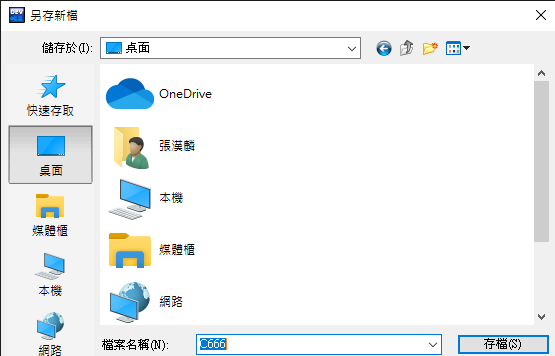
4.然後DevC++會自動產生程式碼和設定,如下圖:main.cpp。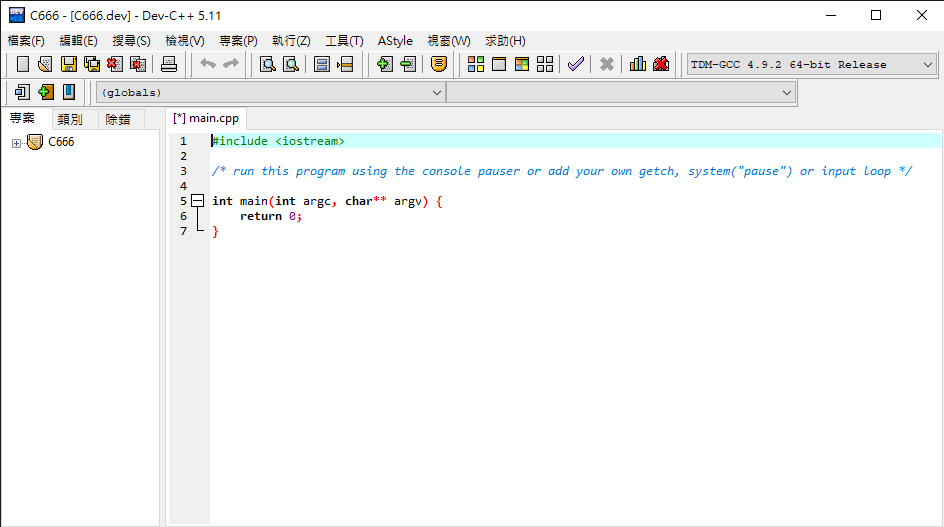
5.Dev-C++自動產生的程式碼只是程式的框架,程式設計者可以在這個框加入符合的C++指令,下圖程式加入一個using指令、兩個count、和一個system指令如下圖。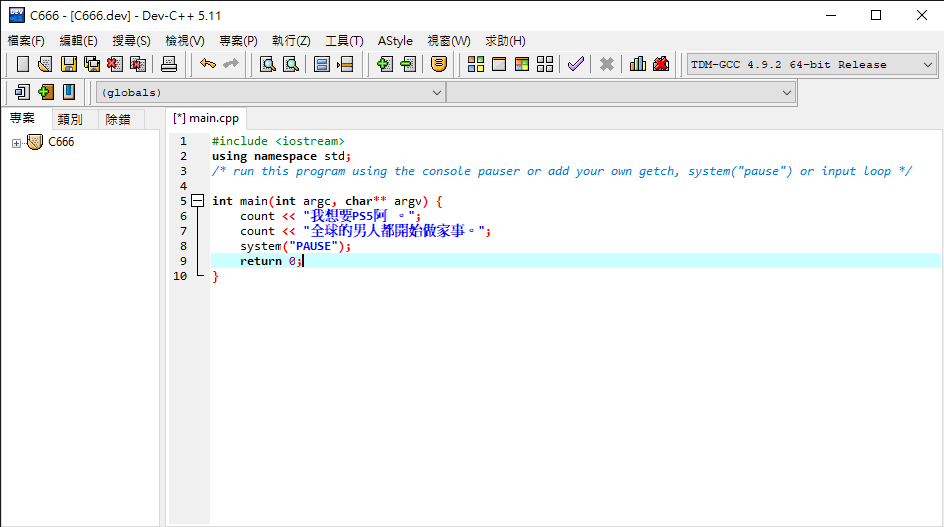
上圖是我第一個C++程式,它的功能是在視窗中的兩個字串,下面說明: